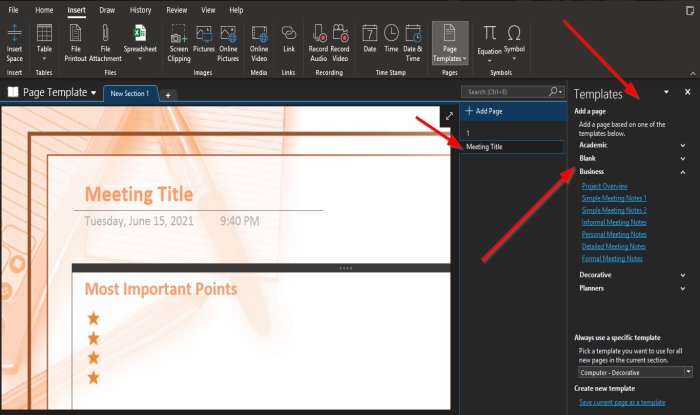OneNote では、ページテンプレートは、ノートブックの新しいページに適用できる事前設計レイアウトです。ページに魅力的で均一な外観と一貫したレイアウトを提供します。
OneNoteにはいくつかの組み込みテンプレートがあり、アカデミック、ブランク、ビジネス、装飾、プランナーのいくつかのグループに分類されます。 OneNoteでは、テンプレートをデフォルトとして設定することもできます。新しいページを追加すると、選択したテンプレートの外観になります。テンプレートは新しいページにのみ適用できます。すでにメモがある場合は、単語をコピーして、選択したテンプレートに貼り付けます。
OneNoteでページテンプレートを使用する方法
OneNoteでページテンプレート機能を使用するには;次の手順に従います。
- OneNoteを起動します
- [挿入]をクリックします
- [ページテンプレート]ボタンをクリックします
- [ページテンプレート]をクリックします
- テンプレートを選択して追加します。
OneNote を起動します。

メニューバーの[挿入]タブをクリックします。
ページグループで、をクリックしますページテンプレートボタン。
ドロップダウンメニューで、ページテンプレートを選択します。
テンプレートペインが右側に表示されます。カテゴリのいずれかをクリックします。
次に、いずれかのカテゴリからテンプレートを選択します。
テンプレートを選択すると、ページの追加の下にページが追加されます。 テンプレートのタイトルが表示された右側のペイン。
テンプレートペイン、小さな矢印をクリックして、現在のセクションのすべての新しいページに使用する任意のテンプレートを選択できます。 dテンプレートを選択します。
次に、ページペインの追加でページの追加をクリックします。
ページの追加をクリックした後、ページを追加するたびに、新しいページとして選択したテンプレートが表示されます。
次に、テンプレートペイン<を閉じます。/strong>必要に応じて、テンプレートにメモを追加します
このチュートリアルが、OneNoteのページテンプレート機能の使用方法を理解するのに役立つことを願っています。
チュートリアルについては、コメントでお知らせください。
こちらもお読みください: